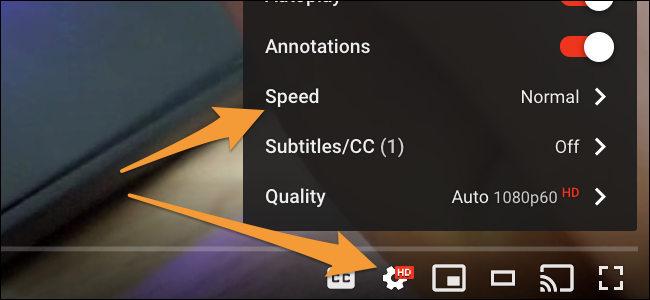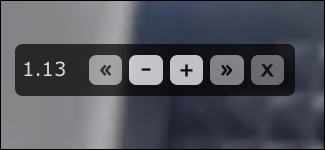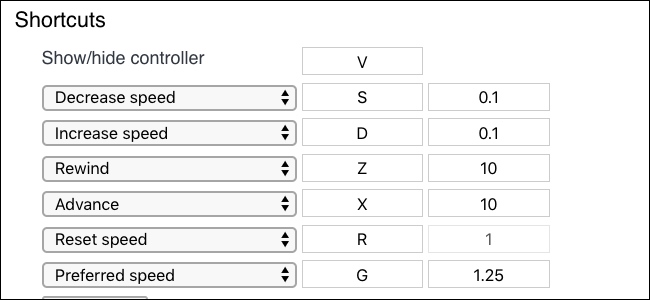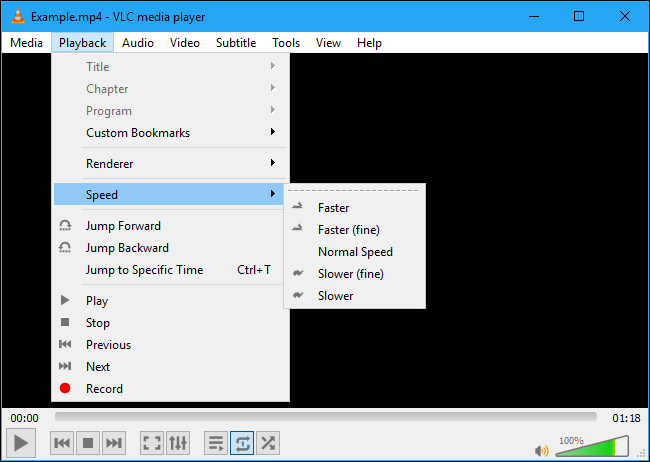Nola ikusi bideoak azkarrago.
Nork esan zuen bideoak ohiko abiaduran ikusi behar dituzula? Bizkortu erreprodukzioa hitzaldi motelak saltatzeko edo telesail geldoak ikusteko. Aholku hauek YouTube, Netflix, tokiko bideoetarako eta Chrome-n erreproduzi dezakezun edozertarako balio dute.
Bizkortu YouTube bideoak
YouTuben, engranajearen ikonoan klik egin dezakezu bideo bat erreproduzitzen duzun bitartean eta "Abiadura" aukera hauta dezakezu. Abiadura sorta bat aukeratu dezakezu 2 aldiz azkarrago, hau da, abiadura normalaren bikoitza. Abiadura motelagoak ere hauta ditzakezu.
Lineako streaming-zerbitzuek antzeko aukera bat izan dezakete. Ibili jokalariaren inguruan abiadura-kontrol bat aurkitzen duzun ikusteko.
Azkartu Netflix eta beste bideo batzuk arakatzailearen barruan
Netflixek, lineako beste erreprodukzio-zerbitzu askok bezala, ez du erreprodukzio-abiadura-aukerarik. Netflix eta antzeko zerbitzuetarako, izeneko arakatzailearen luzapena erabil dezakezu Bideo Abiadura Kontrolatzailea HTML5 bideoak dituzten webgune guztietan funtzionalitate hau gehitzeko. Normalean aholkatzen dugu ez Instalatu Chrome luzapen asko, baina aukera hau nahiko erosoa da.
Luzapen honek leiho txiki bat gehitzen du zure bideo-korrontearen goiko ezkerreko ertzean, abiadura berri bat hautatzeko aukera ematen duena. Mugitu sagua goiko ezkerreko ertzera panela ikusteko.
Egin klik botoian + أو - Abiadura %10 handitu edo murriztu. Bi botoietan ere klik egin dezakezu << و >> Bideoan aurrera eta atzera egiteko, arakatzaile batzuek eskaintzen ez duten funtzioa.
Ireki luzapen-aukerak - egin klik eskuineko botoiarekin arakatzailearen tresna-barrako luzapenaren ikonoan eta hautatu Aukerak - laster-teklaren ezarpenak aurkitzeko. Lehenespenez, D sakatu dezakezu abiadura handitzeko eta S moteltzeko.
Honekin, leiho mugikorra guztiz ken dezakezu eta tekla batzuk sakatu bizkortzeko eta moteltzeko.
Jakina, zure telefonoan, tabletan, Roku edo beste streaming kutxan Netflix edo beste zerbitzu bat ikusten ari bazara, arakatzailearen luzapen honek ez du funtzionatuko. Ez dago beste plataforma hauetan bideoak bizkortzeko modurik zerbitzu-aplikazioak bideoak bizkortzeko aukerarik ez badu, YouTubek egiten duen bezala. beti dezakezu Konektatu ordenagailua edo Mac bat zure telebistara Zure entretenimendu zentroan eginbide hau aprobetxatzeko.
Bizkortu tokiko bideoak VLC-rekin
Deskargatutako bideoak ikusten ari bazara (edo podcastak edo beste edozein audio mota entzuten ari bazara), orduan VLC multimedia erreproduzitzaile ezaguna. Oso maitatua erreproduzitzeko abiadura aukerak ditu.
Ireki bideo fitxategia VLC Eta hautatu Erreproduzitu > Abiadura > Azkarrago. "Azkarrago (Fine)" ere aukera dezakezu kopuru txikiagoan bizkortzeko.
Teklatuko lasterbideak erosoagoak izan daitezke. Egin klik ]Handitu erreprodukzio-abiadura nahi duzun abiadurara iritsi arte. [Etengailuak abiadura eta atzera murriztuko ditu =erreprodukzio-abiadura lehenetsira. Lortu informazio gehiago VLC teklatuko lasterbideak .
VLC-k denbora errealeko beste aukera ugari ditu bideoa erreproduzitzen ari den bitartean editatzeko. Tresnak > Efektuak eta iragazkiak Windows-en edo Leihoan > Bideo-efektuak Mac-en atalean, zure bideoak editatzeko aukera ugari aurkituko dituzu. VLC-k bideoaren kontrastea eta distira doitzeko, kolorea doitzeko, bideoaren zenbait atal moztu eta hainbat efektu gehitzeko aukera ematen du.
Erlazionatua: Master VLC 23 teklatu lasterbide baino gehiagorekin
Berriro kodetu bideo fitxategiak
Beste gauza zoro batzuk ere egin ditzakezu. baliteke Grabatu DVDa bideo fitxategietan zure ordenagailuan erabiliz HandBrake Ondoren, bizkortu bideo-fitxategi horiek, bideo-fitxategi indibidualak aldatuz, azkarrago erreproduzitzeko.
Hala ere, ez dugu gomendatzen hau egitea. Goiko aholkuekin bideoak bizkortu ditzakezu erreproduzitzen diren heinean, beraz, normalean ez da bideoak behin betiko editatu beharrik. Bideo-fitxategiak bihurtzeko sistema-baliabide asko beharko dira.